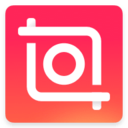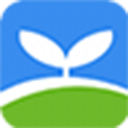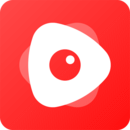windows11微软商店怎么找不到
应用商店是电脑中自带的一个软件,可以在上面搜索并下载自己需要的软件程序等,可是有部分用户在升级到windows11系统之后,却发现没有应用商店,导致下载软件很不方便,遇到这样的问题该如何是好呢?接下来本文就给大家介绍一下win11微软商店找不到了的详细解决方法吧。
方法一、
1、在最底下的任务栏找到开始界面鼠标右击一下它。
2、出来的选择界面这里需要选择windows终端(管理员)这个鼠标点击进去。

3、在里面输入这个命令然后按键盘的回车按键:add-appxpackage -register “C:\Program Files\WindowsApps\*Store*\AppxManifest. ” -disabledevelopmentmode。
alt="windows11没有应用商店如何解决_win11微软商店怎么找不到了">4、出现这样的一闪而过说明就安装成功了。

5、再点击开始图标就可以找到Microsoft store应用商店了。
方法二、系统不兼容
1、如果我们的电脑与Win11不兼容,也可能会造成找不到微软商店的问题。
2、这时候如果还是想要使用微软商店的功能,那就只能回退Win10了。
上述给大家讲述的就是windows11没有应用商店的详细解决方法,有遇到这样问题的用户们可以学习上述方法步骤来进行解决,希望帮助到大家。
相关文章
- 2023-08-17无法连接打印机0X0000011B如何解决
- 2023-08-17共享我的位置不可用怎么解决
- 2023-08-17win11修改用户密码三种方法
- 2023-08-17windows11微软商店怎么找不到
- 2023-08-17win10应用程序发生异常0xc0000417怎么办
- 2023-08-17电脑怎么设置定时自动关机
- 2023-08-17Win10系统怎么开启Secondary Logon服务
- 2023-08-17未安装net缺少该组件不能安装auto2007怎么解决
- 2023-08-17电脑office文件都变成只读了怎么解决
- 2023-08-17联想word未经授权激活方法
- 2023-08-17steam错误代码105如何解决
- 2023-08-17c盘空间不足应该怎么清理
- 2023-08-17Win11拖动窗口时怎么关闭弹出分屏框
- 2023-08-17Win10开始菜单全屏显示怎么设置
- 2023-08-17Win11自动清理回收站如何设置